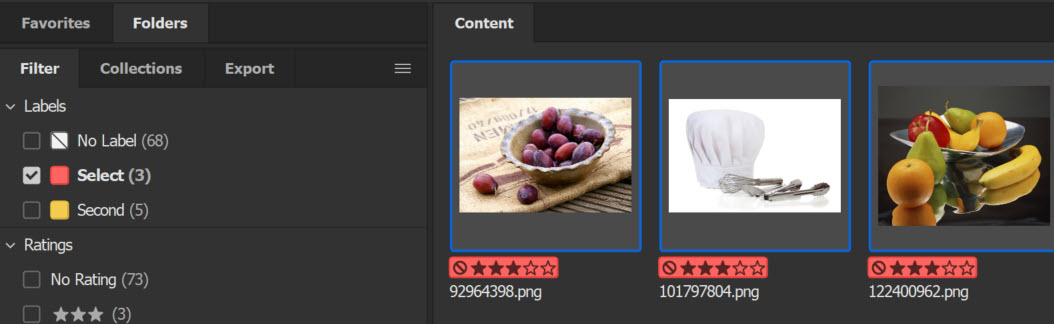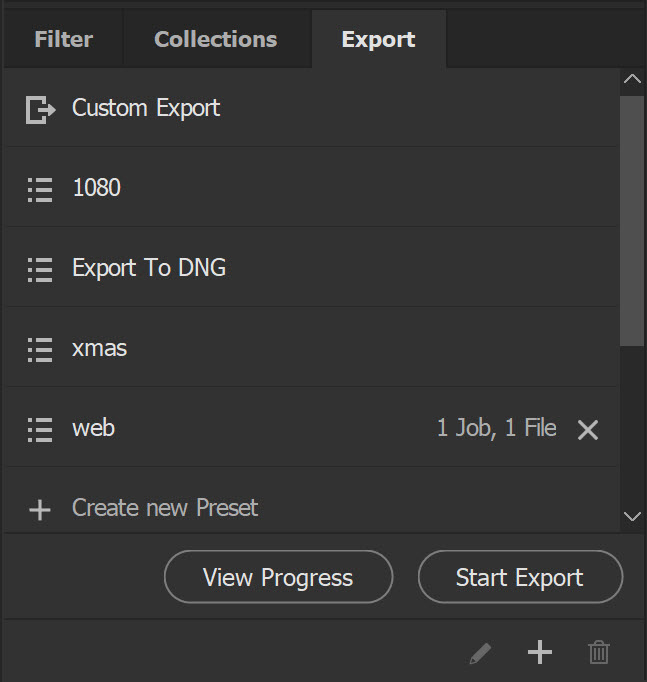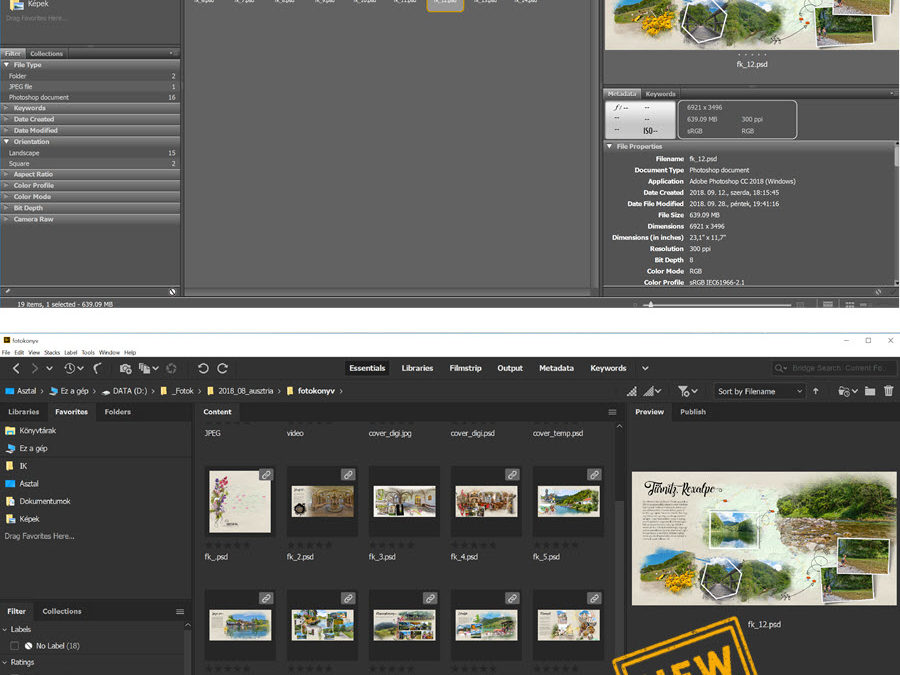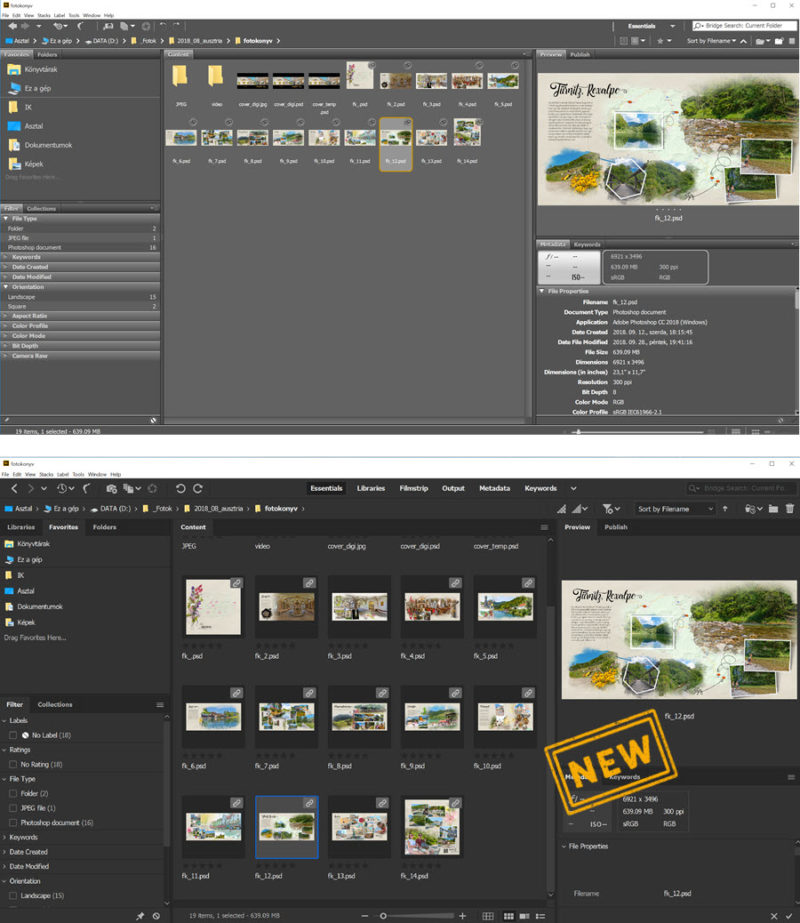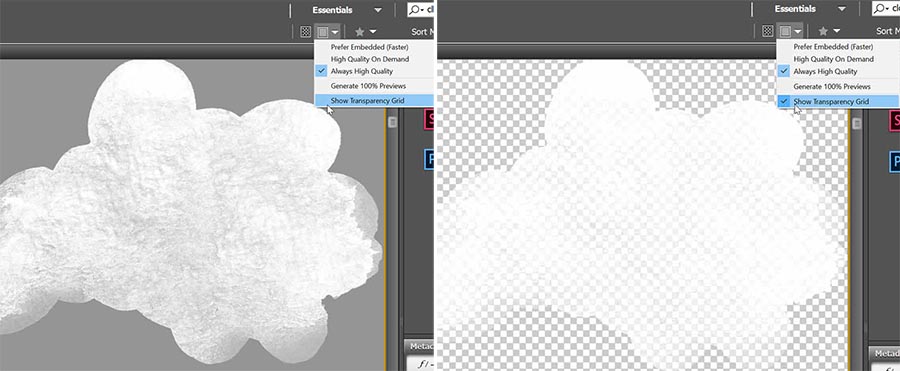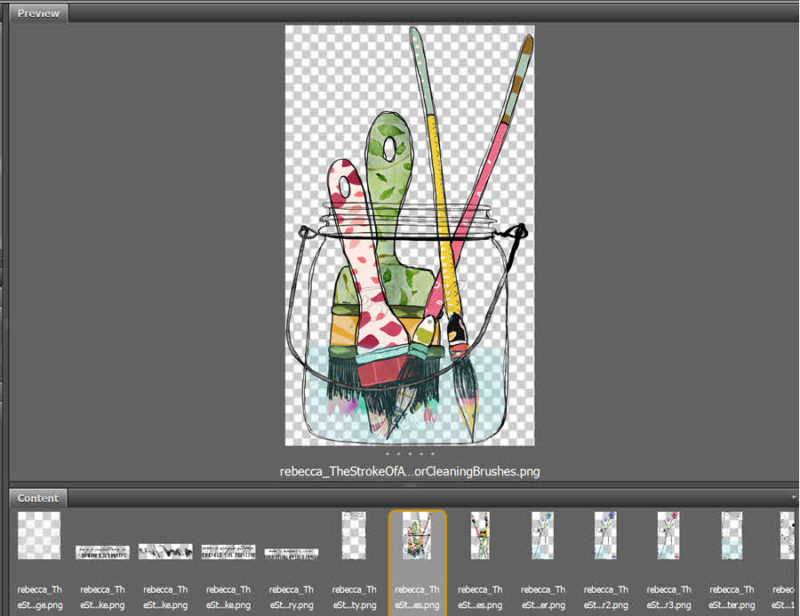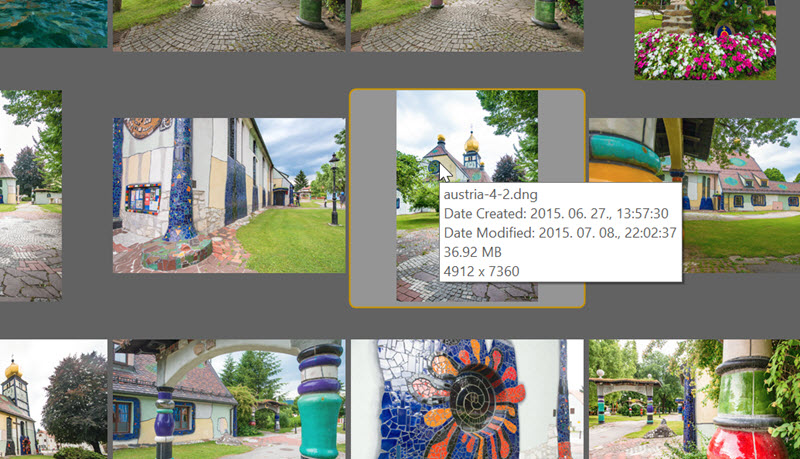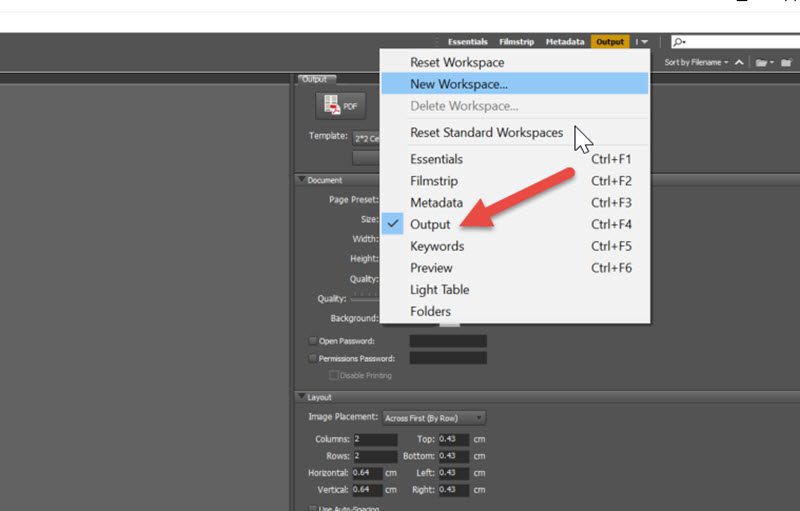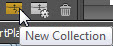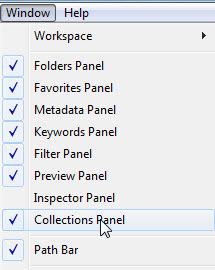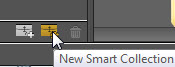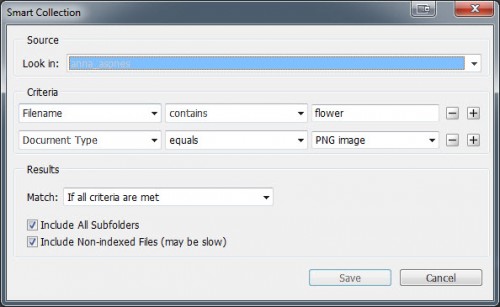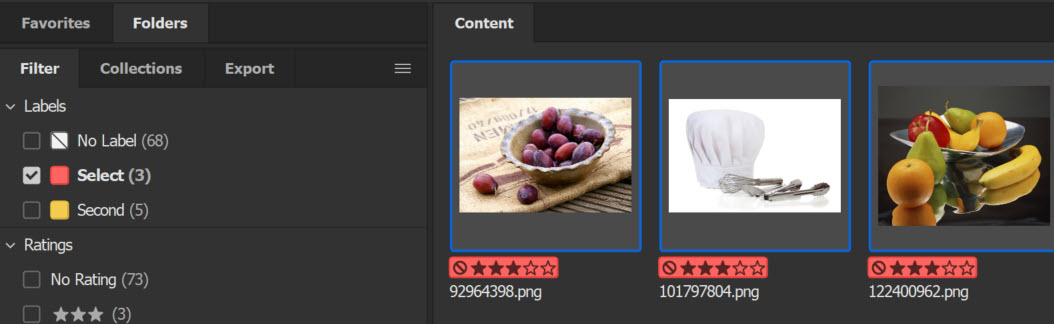
2021. július 8. | Adobe Bridge, Affinity Photo, Photoshop tippek, trükkök
Utoljára több mint két éve írtam róla, azóta kerültek bele újabb funkciók, és mivel maga a program annyira jól használható, épp ideje, hogy újra beszéljünk róla:) Korábbi cikkeket itt találod.
A legfontosabb: Adobe Bridge (a teljes verzió) teljesen ingyenesen letölthető és örökké használható, nem kell fizetni érte, és nem kötődik Adobe előfizetéshez sem. Vagyis akkor is érdemes letölteni, ha egyébként nem használsz Adobe programokat, hanem esetleg Affinity Photo-t, Gimp-et, vagy bármi mást.
A Bridge egy asztali médiaböngésző és nagy teljesítményű digitális eszközkezelő, amely lehetővé teszi a tartalomfájlok – köztük a legtöbb kép-, vektor-, hang- és videofájl – hatékony keresését, rendszerezését, böngészését, előnézetét és kötegelt feldolgozását. A Photoshop PSD, Camera RAW, Illustrator AI, Illustrator AI, InDesign INDD, Adobe XD, Acrobat PDF, Flash SWF/FLV és sok más típusú fájl és dokumentum megtekinthető (teljes képernyőn) és kezelhető.
A Bridge képes a fájlok metaadatainak kezelésére és beállítására, gyűjtemények létrehozására, vízjelek hozzáadására, fényképek értékelésére és címkézésére, diavetítések készítésére, kötegelt fájlműveletek elvégzésére, beleértve az átnevezést, stb. stb. Elérhető több tucat nyelven, Windows és macOS operációs rendszerre egyaránt.
Letölteni innen tudod. Természetesen bizonyos funkciók nem fognak működni azoknál, akik nem előfizetői valamelyik Adobe csomagnak. Pl. a Bridge-ből is megnyitható a Camera Raw, de ha valakinek nincs Camera Raw-ja, ami a Photoshop beépített funkciója, az a Bridge-ből sem fogja elérni.
Érdemes a korábbi cikkeket is megnézni, ahol részletes leírások vannak jól használható funkciókról, például hogy rendszerezzünk tonnányi scrapbook elemet. 🙂 Bevallom, én rendszerezem, de általában így sem találok semmit. De erről nem a Bridge tehet. 🙂 Igyekszem ebben a bejegyzésben csak azokat a frissítéseket megemlíteni, amik a legutóbbi bejegyzés óta változtak a programban.
Export panel
Igazi kedvenc. Készíthetünk preset-eket, amire csak rá kell húzni a fájlt, és kész is. Ha nem látod az Export panelt, a Window menüben pipáld be, és megjelenik.
A Create new Preset-re, vagy egyszerűen lent a plusz jelre kattintva megnyílik ablakban adhatjuk meg a paramétereket. Például elkészítünk egy scrap oldalt 3600 px x 3600 px méretben, amit elmentünk réteges psd fájlnak. A galériába is szeretnénk felrakni, amihez elég az 1000 x 1000 px, jpg formátumban, és 7-es tömörítéssel. Ha van egy ilyen preset, csak rá kell húzni a psd fájl, katt a Start Export gombra, és egy pillanat alatt kész is van. A választható formátumok: jpg, png, tif, dng.
olvasd tovább
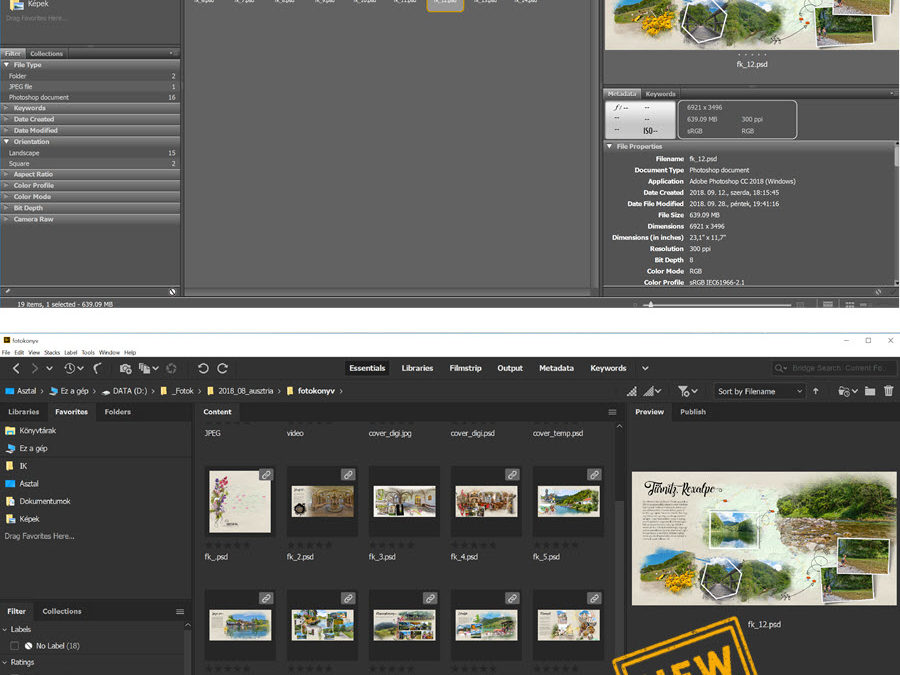
2018. november 1. | Adobe Bridge, inDesign, Photoshop tippek, trükkök
A legfontosabbal kezdem. Az Adobe Bridge továbbra is INGYENES, és Adobe előfizetés nélkül is használható, bár nyilván azok tudják kihasználni minden előnyét, akik egy vagy több Adobe programot is használnak.
A Bridge egy médiakezelő, nem csak a fotókra korlátozódik, hanem az Adobe Creative Cloud minden alkalmazásához egy társprogram. Kezeli az inDesign, Illustrator és a többi program fájljait is. Számos kötegelt szerkesztési funkciót lehet végezi vele, rengeteg módon szűrhetünk, és bármilyen kollekciót összeállíthatunk, hogy a munkát megkönnyítse. Aki – mint én is – tonnányi scrapbook készletet gyűjtött össze, könnyen tudja kezelni azokat is. Személyes kedvencem, amikor az egy mappában lévő összes almappa tartalmát egyszerre lehet látni, miközben szűrhetek fájltípusra is, Így például egy tervező összes háttérpapírját egyszerre nézhetem át. (ha nem csináltam belőle kollekciót)
Több cikk is volt már a funkciókról, most a 2019-es újdonságokról lesz szó.
Megújult a felhasználói felület. Hasonló a többi Adobe termékhez, és mindenképp sokkal jobban néz ki.
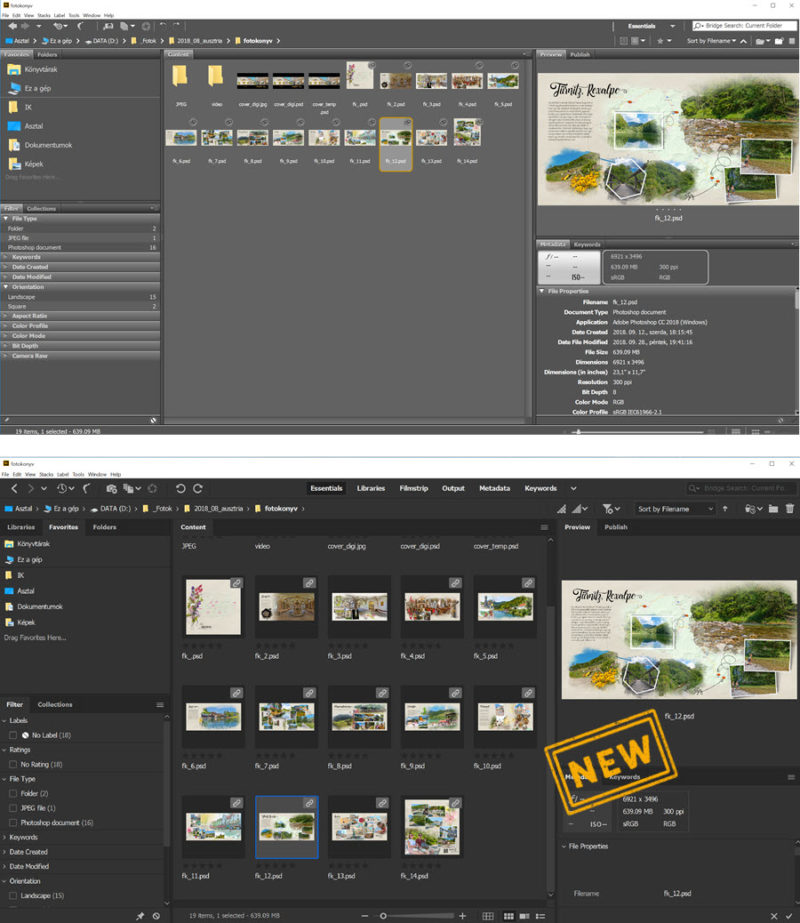
(tovább…)
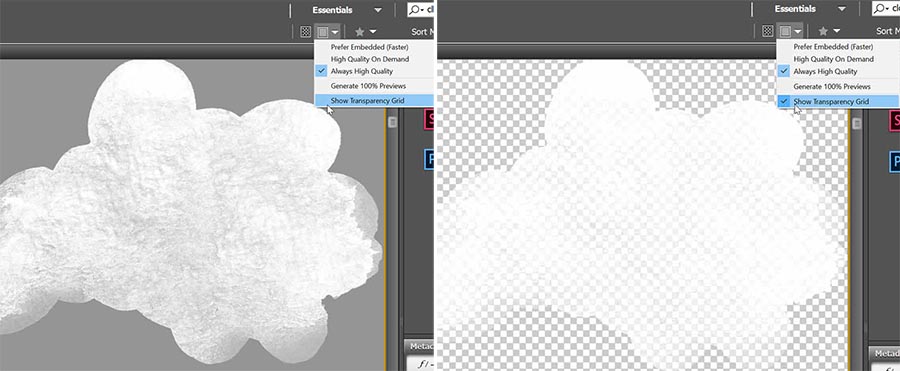
2018. július 19. | Adobe Bridge
Az Adobe Bridge programról többször is volt szó, ezeket a legutóbbi cikkből el lehet érni. Most ismét kijött egy frissítés, benne két igen hasznos funkcióval.
A program továbbra is ingyenes, és mivel nagyon jó is, érdemes letölteni.
A Bridge egy média böngésző és fájlkezelő alkalmazás, ami nagy segítség a képfeldolgozás során. Az összes lényeges tulajdonsága képekkel és videóval a fentebb linkelt cikkben található, így most csak a újdonságokat mutatom be.
Végre támogatja a Bridge az átlátszóságota png és svg fájloknál.
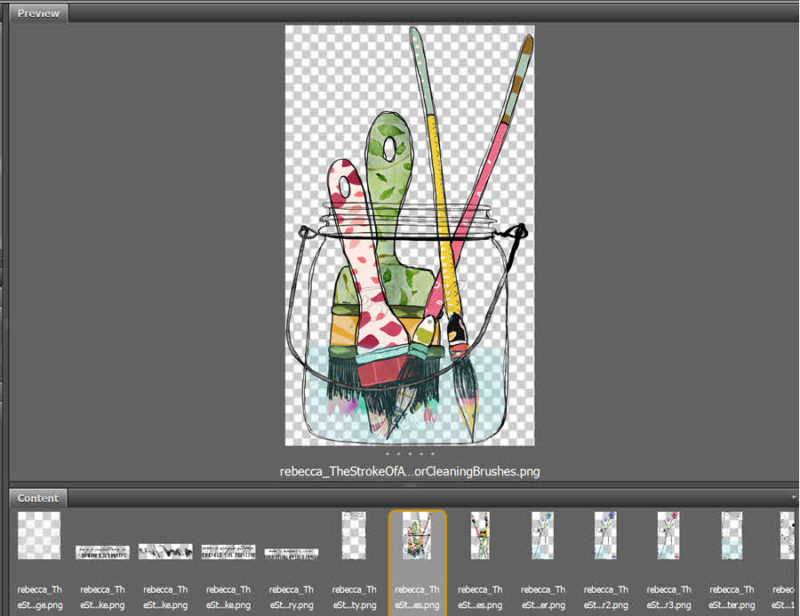 (tovább…)
(tovább…)
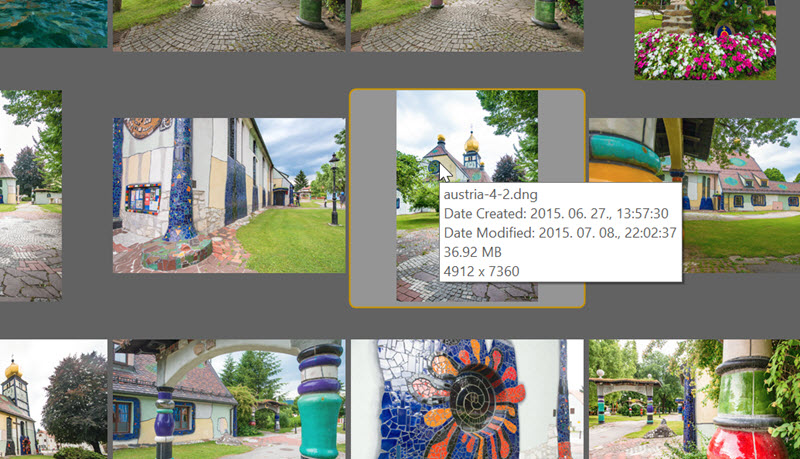
2016. május 5. | Adobe Bridge, Photoshop tippek, trükkök
Bár a Bridge-ről már volt több cikk is, most azért írok róla ismét, mert egy ideje teljesen ingyenessé tette az Adobe. Elsősorban persze azoknak hasznos, akik mindenféle Adobe terméket használnak, hisz nem véletlen a Bridge (híd) elnevezés, mindegyik Adobe program fájlját tudja kezelni. Akkor is nagy segítség, ha fotószerkesztésre mondjuk az ingyenes Gimp-et használjuk. Letölthető erről az oldalról, ha van Adobe ID-nk, de ennek beszerzése is ingyenes, és csak pár perces regisztrációt jelent.
A legszuperebb funkcióit egy korábbi cikkben és videóban már bemutattam, ezek azóta sem változtak, érdemes megnézni mennyire jól használható rendszerezéshez, fotók átnézéséhez, fotókönyv készítéshez stb.
Külön cikk volt a Collections-ről, aminek segítségével gyűjteményekbe rendezhetjük fotóinkat, vagy éppen scrapbook készleteinket, bármilyen szempont szerint, így könnyen, gyorsan elérjük őket.
Arról is írtam már, hogy hogyan lehet a fotókból, fotókönyv oldalakból pdf prezentációt vagy slideshow-t készíteni, viszont ezt a lehetőséget alapból kivették a Bridge CC-ből, így külön kell hozzá letöltenünk.
Töltsük le az Adobe Output Module-t. Kicsomagolva egy mappát és fájlt fogunk találni.
Az Adobe Output Module mappát ide kell bemásolni:
- Windows: C:\Program Files\Common Files\Adobe\Bridge CC Extensions
- Mac OS: /Library/Application Support/Adobe/Bridge CC Extensions
AdobeOutputModule.workspace fájlt meg a
- Windows: C:\Program Files\Common Files\Adobe\Bridge CC Extensions\Workspaces
- Mac OS: /Library/Application Support/Adobe/Bridge CC Extensions\Workspaces
mappába. Ekkor megjelenik a munkaterületek között. Használata ugyanaz, mint ahogy a korábbi cikkben le van írva.
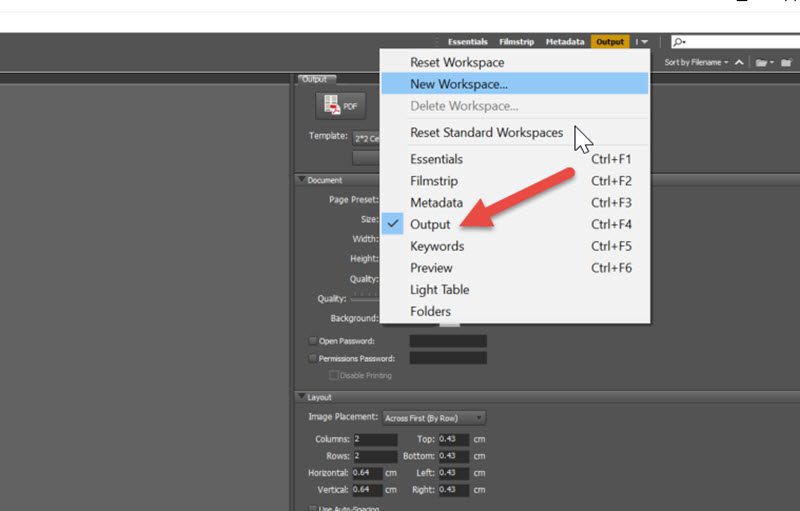 (tovább…)
(tovább…)
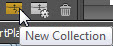
2014. szeptember 11. | Cewe, Photoshop tippek, trükkök, videó
Ez a bejegyzés különösen azoknak szól, akik szintén kissé mániákusan gyűjtögetik a scrapbook készleteket, aztán már annyi van, hogy nem találnak semmit:) Na jó, persze nem csak erre jó az Adobe Bridge Collection (vagyis gyűjtemények), hanem segítségével rengeteg módon tudjuk csoportosítani fotóinkat, scrapbook elemeinket, fájlainkat virtuális mappákba, attól függetlenül, hogy hol vannak a számítógépünkön.
Érdemes megnézni egy korábbi cikket, amiben szintén nagyon haszos ötletek vannak.
Először a Smart Collections-t mutatom be, majd utána a Collections-t. A Smart Collections keresés alapján hoz létre gyűjteményeket. Ehhez látnunk kell a Collections palettát. Ha nincs elől, a Window-ban pipáljuk be.
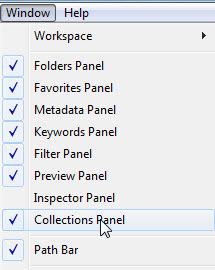
A panel alján válasszuk a New Smart Collection ikont.
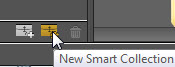
Előjön egy ablak, ahol megadhatjuk a keresési szempontokat:
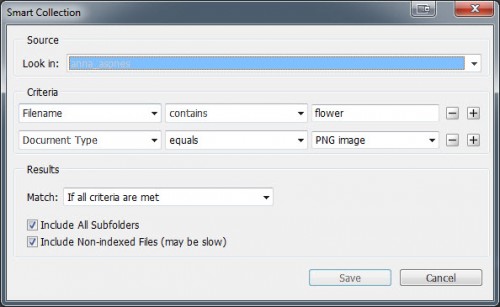
(tovább…)